- Cisco AnyConnect är ett populärt VPN-val för distansarbetare som försöker få tillgång till företagsresurser på ett säkert, kontrollerat sätt.
- Vissa användare kan inte installera eller köra Cisco AnyConnect på sina datorer på grund av ett VPN-klientagentfel. Vi kan lära dig hur du fixar det.
- Besök vår Felsökningsavsnitt för VPN för att upptäcka mer användarvänliga VPN-guider.
- Kolla in vår Cisco Hub för mer Cisco-relaterade guider, nyheter och korrigeringar.
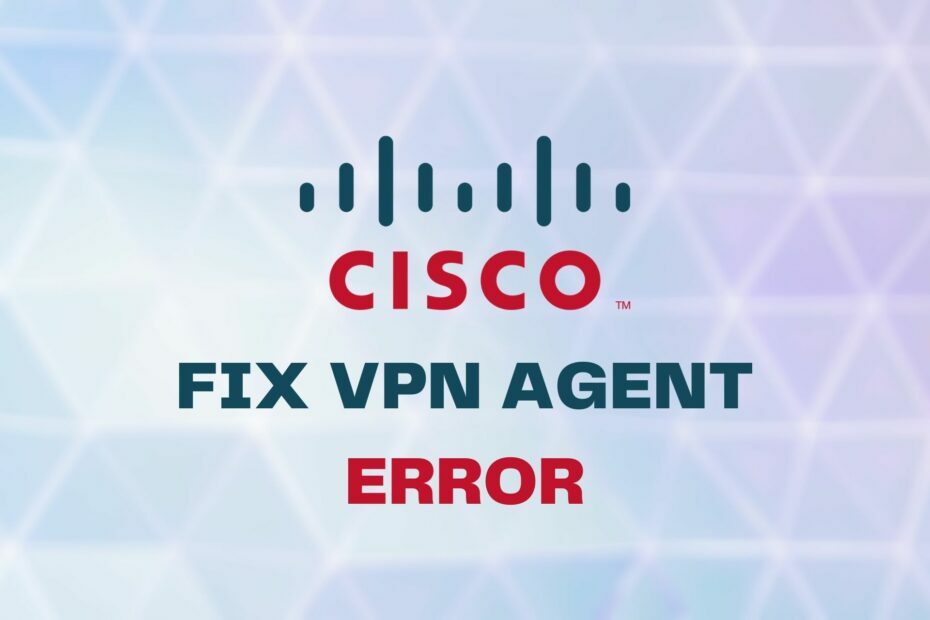
Denna programvara kommer att hålla dina drivrutiner igång, vilket skyddar dig från vanliga datorfel och maskinvarufel. Kontrollera alla dina förare nu i tre enkla steg:
- Ladda ner DriverFix (verifierad nedladdningsfil).
- Klick Starta skanning för att hitta alla problematiska drivrutiner.
- Klick Uppdatera drivrutiner för att få nya versioner och undvika systemfel.
- DriverFix har laddats ner av 0 läsare den här månaden.
Cisco AnyConnect är ett komplext VPN-verktyg som hjälper fjärranställda att komma åt företagets resurser på ett säkert och enkelt sätt från alla enheter som stöds.
Detta programverktyg integrerar också avancerat skydd för att blockera skadlig programvara vid slutpunkter, vilket säkerställer en säker arbetsmiljö.
Trots Cisco AnyConnect's rätvinklighet rapporterade vissa användare att de hade svårt när de försökte installera eller starta programmet.
För att vara mer specifik, under installationen eller när du försöker starta Cisco AnyConnect uppmanas användare med ett felmeddelande:
VPN-klientagenten kunde inte skapa interprocess-kommunikationsdepå.
Som det visar sig är det här problemet inte ovanligt och har ett par enkla att följa korrigeringar. Kolla in dem nedan:
De 5 bästa VPN: erna vi rekommenderar
 |
59% rabatt tillgängligt för tvåårsplaner |  Kontrollera erbjudandet! Kontrollera erbjudandet! |
 |
79% rabatt + 2 gratis månader |
 Kontrollera erbjudandet! Kontrollera erbjudandet! |
 |
85% rabatt! Endast 1,99 $ per månad i 15 månaders plan |
 Kontrollera erbjudandet! Kontrollera erbjudandet! |
 |
83% rabatt (2,21 $ / månad) + 3 månader gratis |
 Kontrollera erbjudandet! Kontrollera erbjudandet! |
 |
76% (2.83$) på 2 års plan |
 Kontrollera erbjudandet! Kontrollera erbjudandet! |
Hur kan jag åtgärda VPN-klientagentens interprocesskommunikationsfel?
Inaktivera ICS (delning av internetanslutning)
- tryck på Vinn + R tangentkombination på tangentbordet
- Typ
control.exe / namn Microsoft. Nätverks-och delningscenter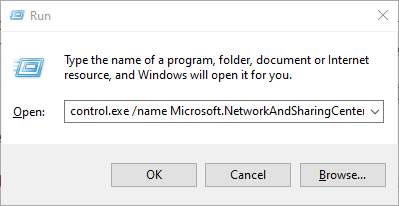
- Tryck Stiga på på tangentbordet eller klicka på OK knapp
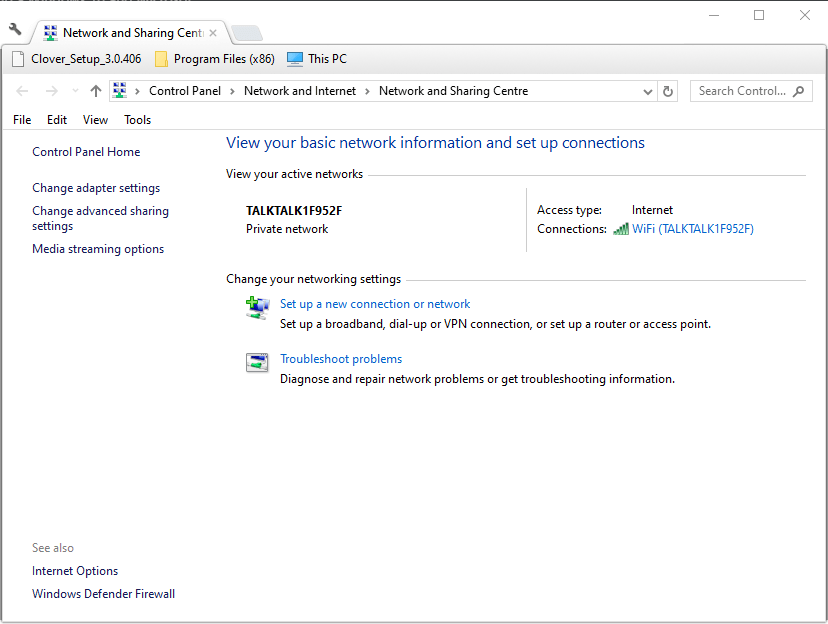
- Klicka på Ändra adapterinställningar knapp
- Högerklicka på den delade nätverksanslutningen och välj Egenskaper
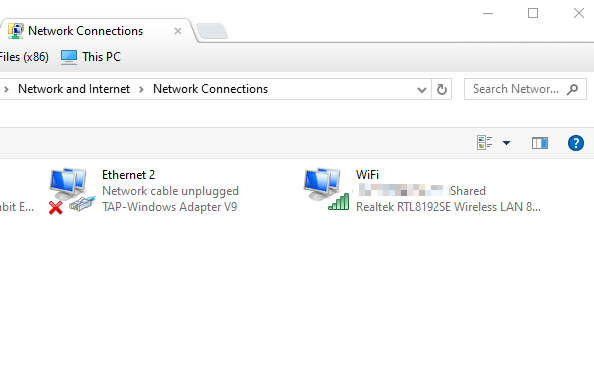
- Navigera till Delning flik
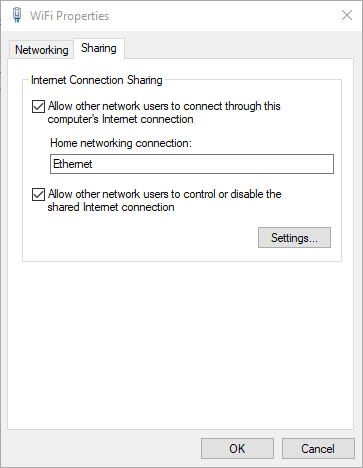
- Avmarkera kryssrutan Låt andra användare ansluta via datorns internetanslutning låda
- Klicka på OK knapp
- Upprepa stegen ovan för varje delad nätverksanslutning
- Starta om din Windows-dator när du är klar
Funktionen för delning av internetanslutning är inte kompatibel med Cisco AnyConnect.
Därför kan försök att köra eller installera VPN-klienten på ett system med delade nätverksanslutningar sluta uppmana dig till felet ovan.
Kan du inte installera Cisco AnyConnect på din Windows 10-dator? Kolla in vår guide och lär dig hur du kan åtgärda problemet.
Se till att du har inaktiverat ICS på alla dina aktiva nätverksanslutningar innan du installerar / startar Cisco AnyConnect.
Om metoden ovan inte verkar fungera för dig, fortsätt till vår andra föreslagna åtgärd nedan.
Inaktivera ICS-tjänsten

- tryck på Vinn + R tangentkombination på tangentbordet
- Typ services.msc och slå Stiga på på tangentbordet
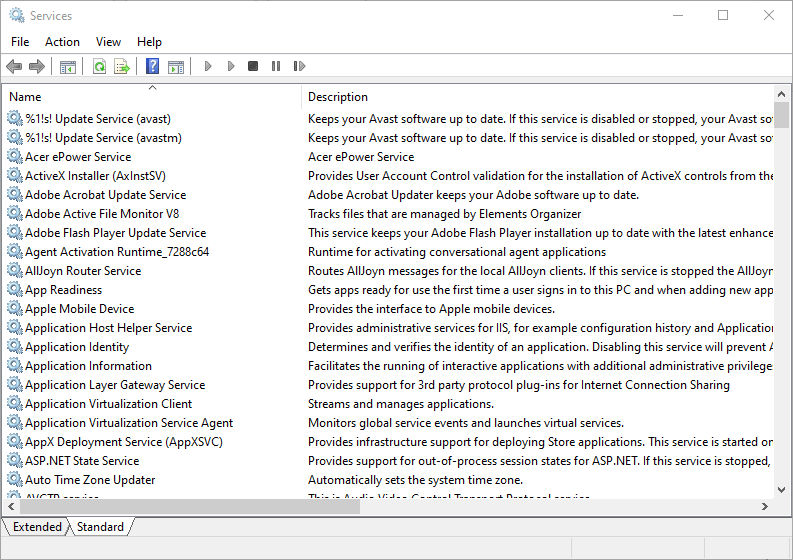
- Leta upp tjänsten Internetdelningsdelning
- Högerklicka på tjänsten och välj Sluta från snabbmenyn
- Dubbelklicka på tjänsten Internetdelningsdelning
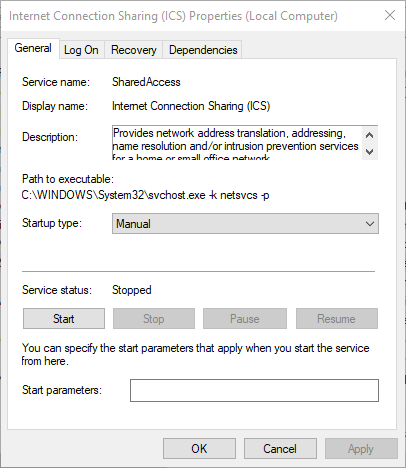
- Välj Inaktiverad alternativ från Starttyp rullgardinsmenyn
- Klicka på Tillämpa klicka sedan på OK
- Starta om din Windows 10-dator efter att ha utfört stegen ovan
Slutsats
Sammantaget är det lätt att se att båda lösningarna kretsar kring att inaktivera funktionen Internet-anslutningsdelning.
För det mesta bör inaktivera ICS direkt från den delade anslutningen återställa Cisco AnyConnect-funktionalitet.
Men om problemet har djupare rötter kan du behöva smutsa händerna och inaktivera ICS-tjänsten helt.
Vanliga frågor
Om du stöter på problem när du försöker installera Cisco AnyConnect på din Windows 10-dator kan vår guide hjälpa dig att fixa dem på nolltid.
Om din Cisco VPN-klient misslyckas med att upprätta en anslutning, kolla in vår guide och lär dig hur du kan lösa problemet.
Vår omfattande guide kan lära dig hur du gör det installera Cisco VPN på Windows 10 i ett ögonblick.


